Ubuntu关机时若常卡在界面上,可尝试几种解决方案:检查并结束所有正在运行的进程,特别是可能占用系统资源的程序。更新系统和所有软件包到最新版本,以解决潜在的bug。若问题依旧,尝试在终端使用sudo shutdown -h now或sudo poweroff命令强制关机。检查并修复文件系统错误,使用sudo fsck /dev/sdXN(X为硬盘号,N为分区号,需在单用户模式下运行)。考虑查看系统日志(如/var/log/syslog)以获取更多错误信息,帮助定位问题根源。
在使用Ubuntu这样的开源操作系统时,我们可能会遇到各种各样的问题,其中之一就是关机时界面卡住不动,这种情况不仅令人沮丧,还可能影响我们的工作效率,不过,别担心,下面我将为大家介绍几种解决Ubuntu关机卡在界面上的方法,希望能帮助你快速恢复系统的正常运行。
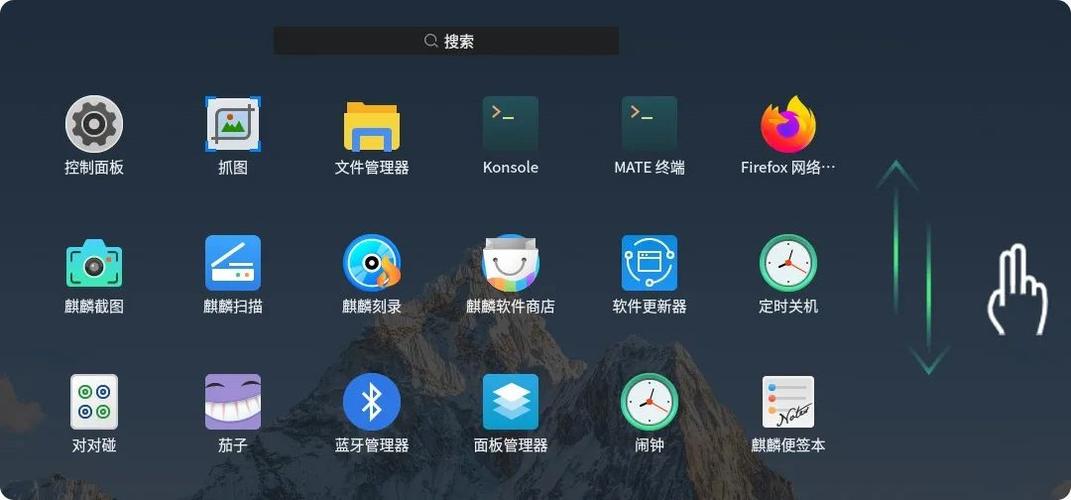
1. 强制关机并重启
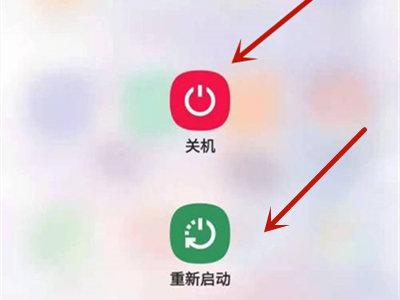
最直接但也是最不推荐频繁使用的方法是强制关机,你可以长按电脑的电源按钮,直到电脑完全关闭,然后再次按下电源按钮启动电脑,这种方法虽然简单,但可能会导致数据丢失或文件系统损坏,因此建议仅在紧急情况下使用。

2. 使用命令行关机
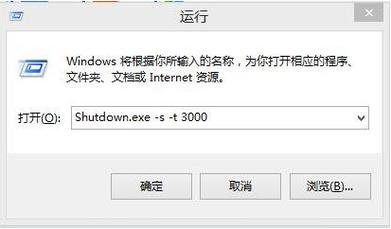
如果图形界面关机有问题,可以尝试使用命令行来关机,按下Ctrl + Alt + F1(或F2-F6中的任意一个,取决于你的系统配置)进入命令行界面,然后输入sudo poweroff命令来尝试关机,这种方法绕过了图形界面,有时可以解决因图形界面问题导致的关机卡顿。
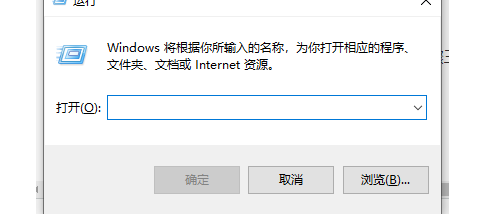
3. 检查并更新系统
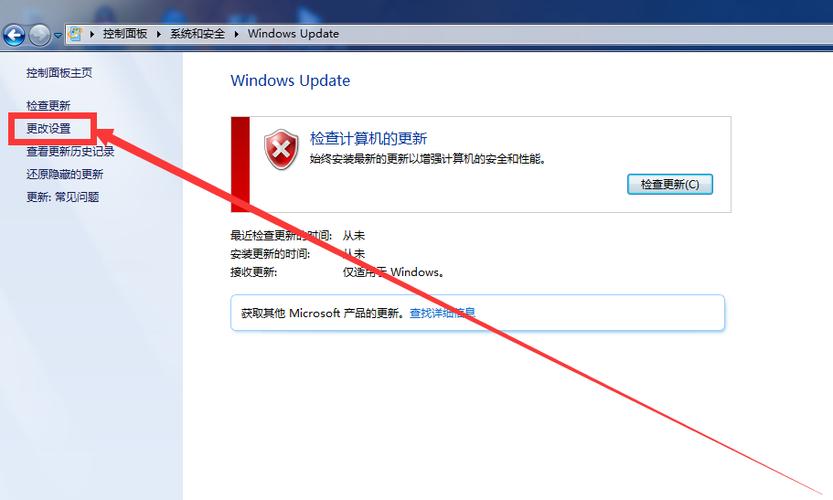
系统更新可能包含了对已知问题的修复,你可以通过终端来更新系统,打开终端,输入以下命令:
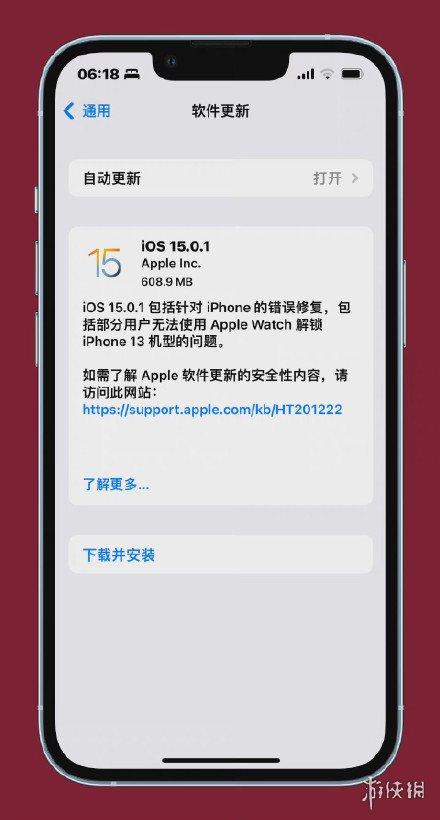
sudo apt update sudo apt upgrade
这些命令会更新你的软件包列表并安装所有可用的更新,更新完成后,尝试再次关机看是否解决了问题。
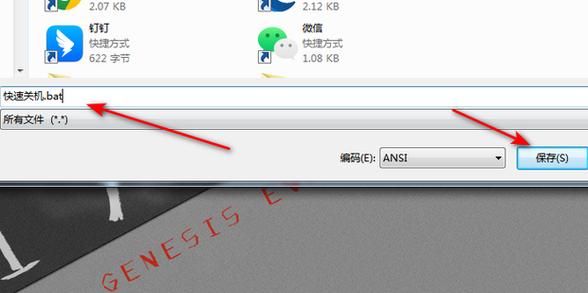
4. 检查并关闭卡住的进程
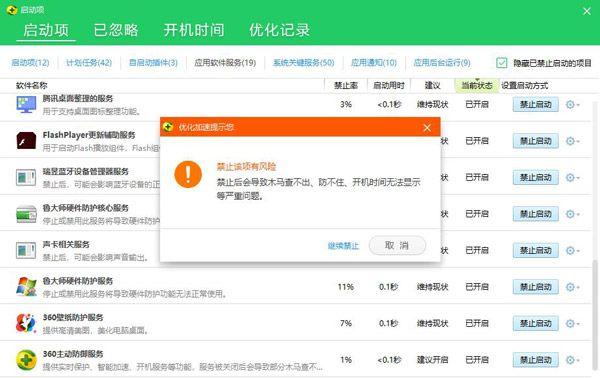
有时,某些进程在关机时无**常终止,导致系统卡在关机界面,你可以通过ps aux命令查看当前正在运行的进程,并找到可能导致关机问题的进程,使用sudo kill [进程ID]命令来终止这些进程,注意,在终止进程时要小心,避免误杀重要进程。
5. 检查硬件问题

硬件问题也可能导致Ubuntu关机时卡在界面上,检查你的硬件设备,如硬盘、内存条等是否连接正常,是否有损坏的迹象,如果可能的话,尝试断开外部设备(如USB驱动器、打印机等)后再进行关机操作,看是否能解决问题。
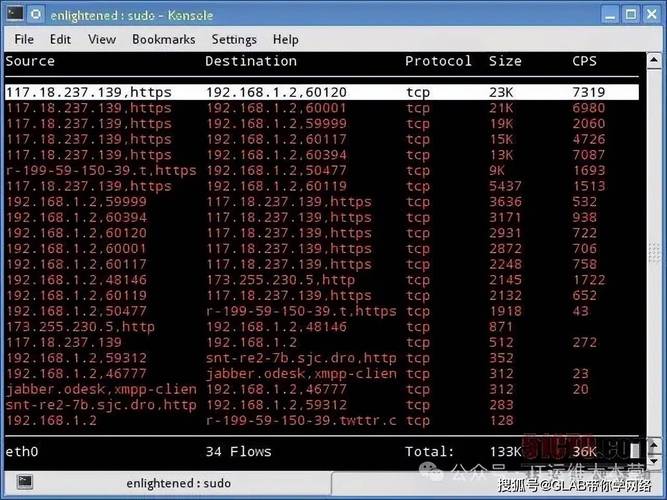
6. 清理系统垃圾
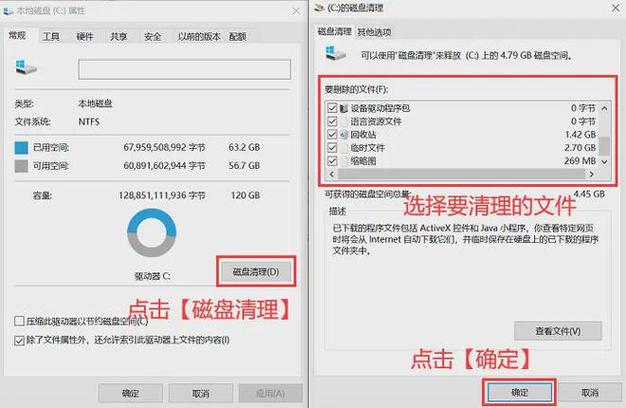
系统垃圾文件过多也可能影响系统的正常运行,包括关机过程,你可以使用系统清理工具(如BleachBit)来清理这些垃圾文件,清理后,再次尝试关机看是否有所改善。
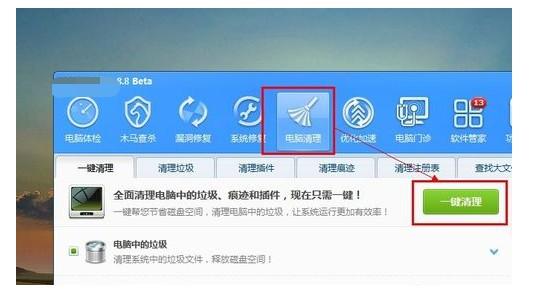
7. 查看系统日志
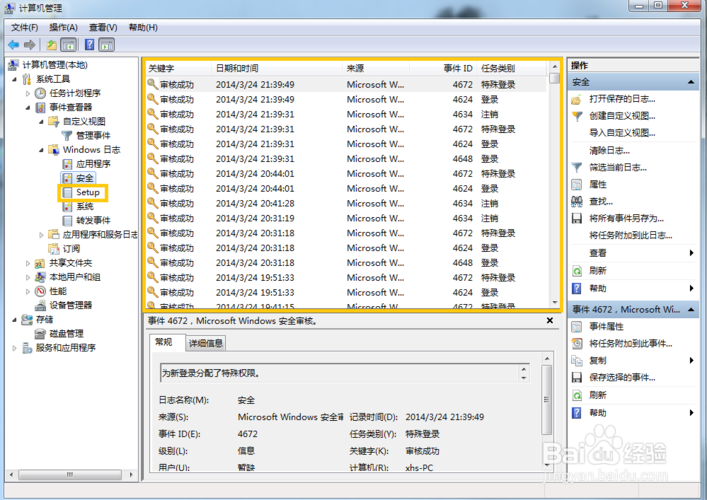
系统日志中可能包含有关关机问题的详细信息,你可以通过journalctl -xe命令来查看系统日志的最后几行,或者使用journalctl --since "1 hour ago"来查看过去一小时内的日志,这有助于你定位问题的根源。
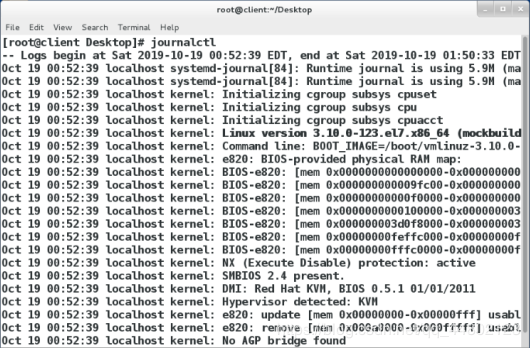
常见问题解答
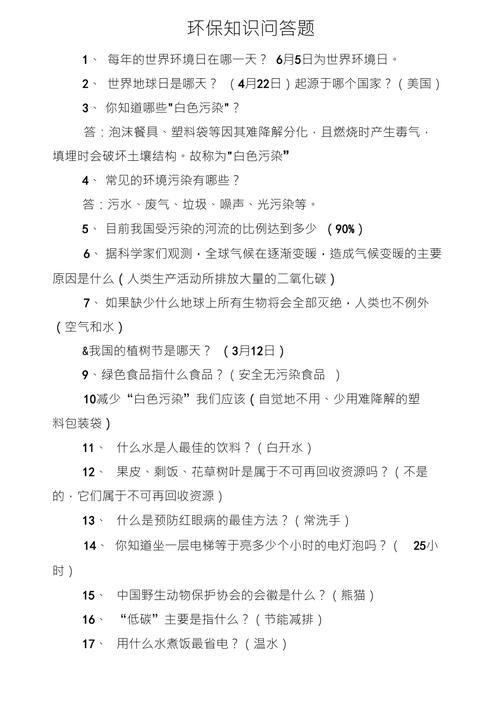
Q: 为什么Ubuntu关机时总是卡在“正在卸载挂载点”这个步骤?
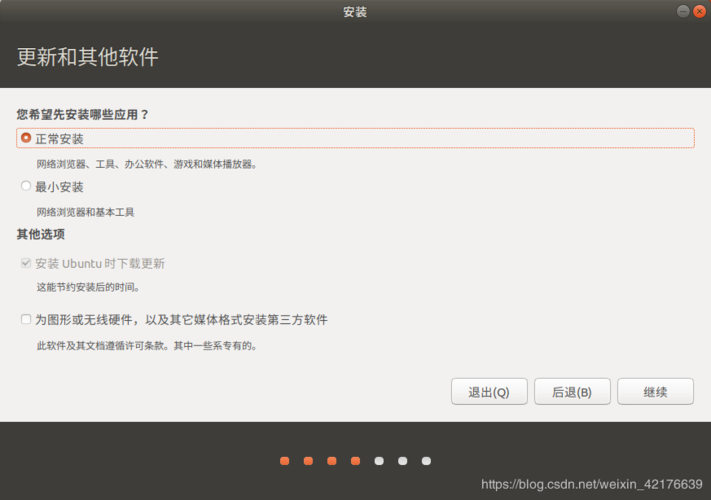
A: 这可能是因为某个挂载点上的文件被锁定或正在使用,导致无**常卸载,你可以检查是否有程序正在访问这些文件,或者尝试使用lsof命令查找正在使用的文件,并将其关闭或卸载后再尝试关机。
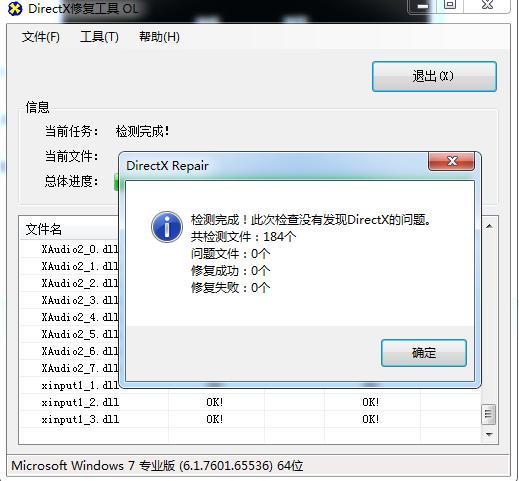
Q: 我已经尝试了上述所有方法,但Ubuntu关机仍然卡在界面上怎么办?
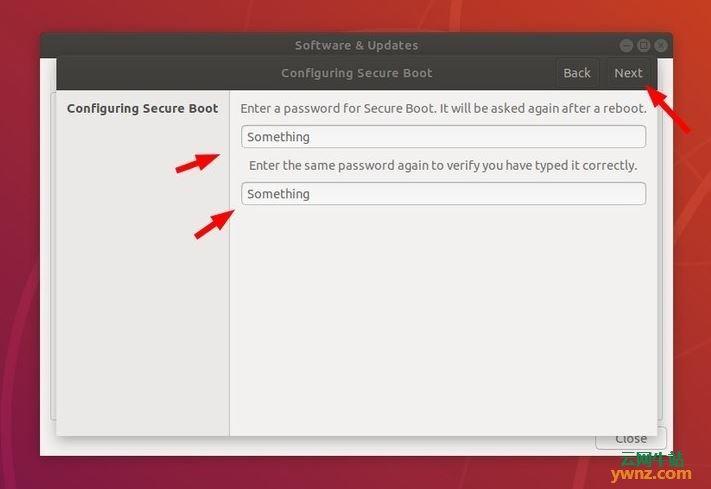
A: 如果以上方法都无法解决问题,可能是系统存在较为严重的故障,你可以考虑重装Ubuntu系统,或者寻求专业的技术支持,在重装系统之前,请确保备份好所有重要数据。
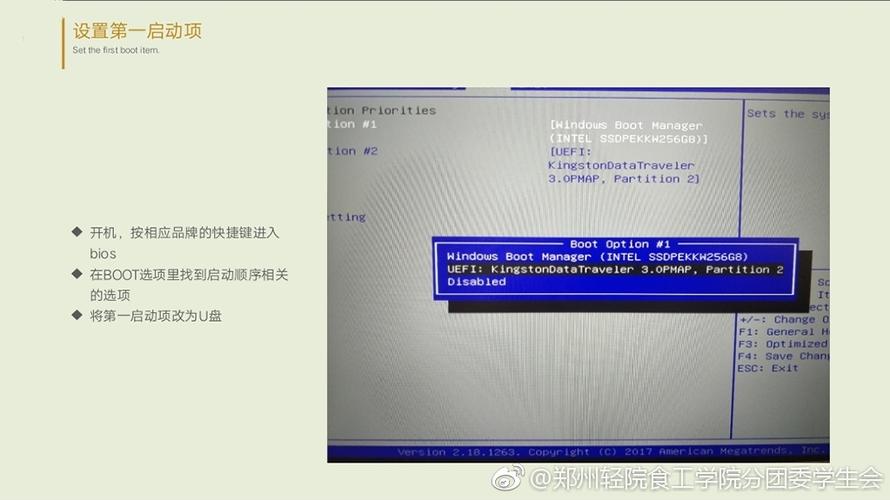
希望以上方法能帮助你解决Ubuntu关机卡在界面上的问题,如果问题依然存在,不妨尝试查阅Ubuntu的官方文档或加入相关的技术社区寻求帮助。
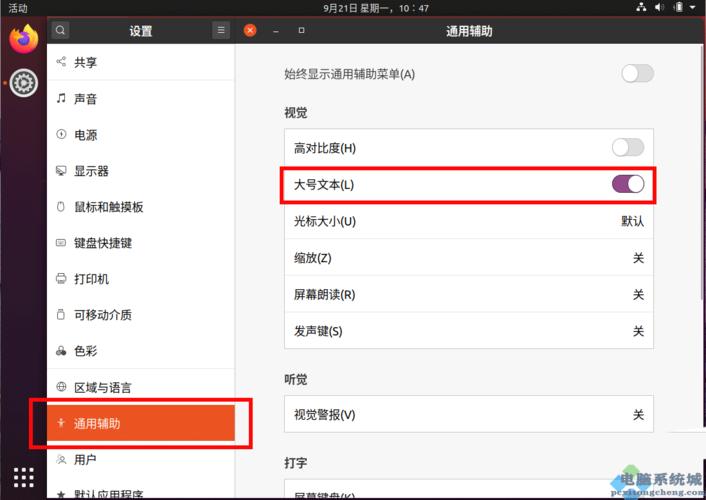
相关文章
评论已关闭


